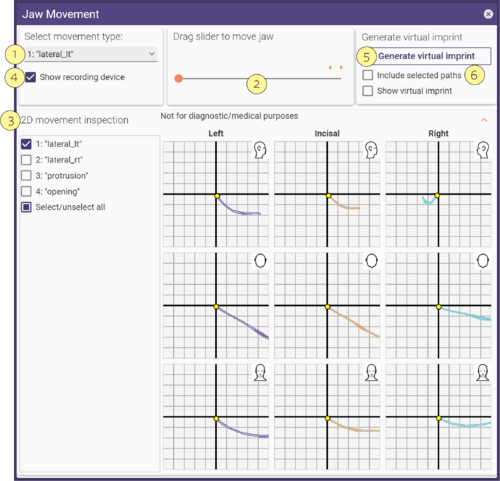Contents
如果项目在DentalDB中被正确定义,并且在你的软件上激活了颌骨运动导入附加模块,你可以加载和可视化患者特定的颌骨运动数据。基于这些特定数据,你可以生成一个虚拟运动轨迹印记,并使用它来代替虚拟咬合架。虚拟印记可以用来代替模拟的虚拟咬合架的运动。
| 下颌运动导入模块需要在您的软件上激活,以便加载颌骨运动数据。 |
对准合叉扫描
在第一个向导步骤中,DentalCAD将咬合叉扫描与扫描数据对齐。扫描对准窗口和主视图在分屏上分别显示两个模型扫描。如果需要,在分屏中分别旋转扫描数据以达到相似的方向。在两个模型扫描上点击大致相同位置匹配点。要添加第二个点,按住CTRL点击,DentalCAD会匹配扫描数据,并会更新主视图和扫描对准窗口中。
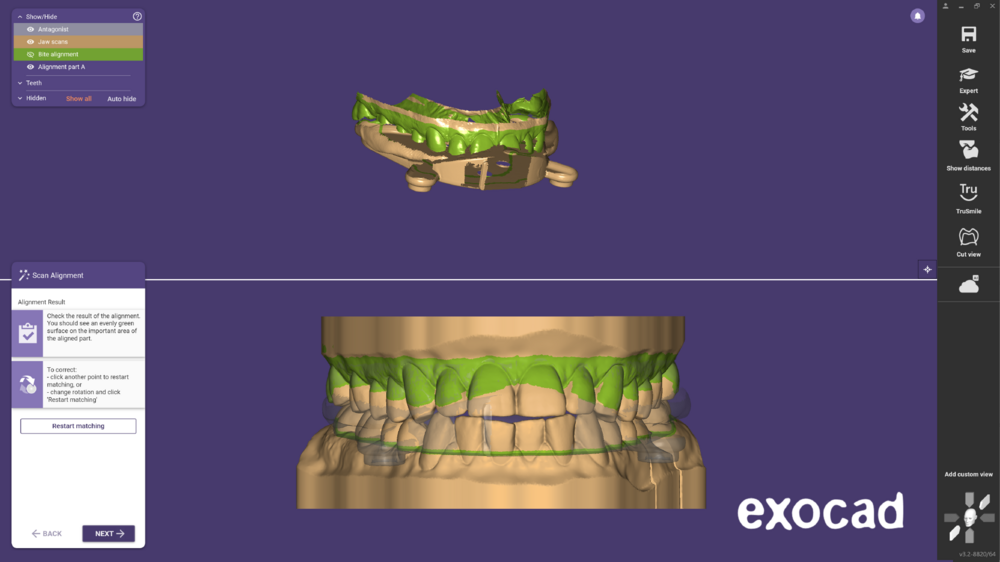 如果你在扫描的相关区域看到一个均匀的绿色表面,那么对齐结果是准确的。为了改善对准结果,如果有必要,你可以在模型扫描上按住CTRL键点击另一个点,或者拖动这些点并重新开始匹配。
如果你在扫描的相关区域看到一个均匀的绿色表面,那么对齐结果是准确的。为了改善对准结果,如果有必要,你可以在模型扫描上按住CTRL键点击另一个点,或者拖动这些点并重新开始匹配。
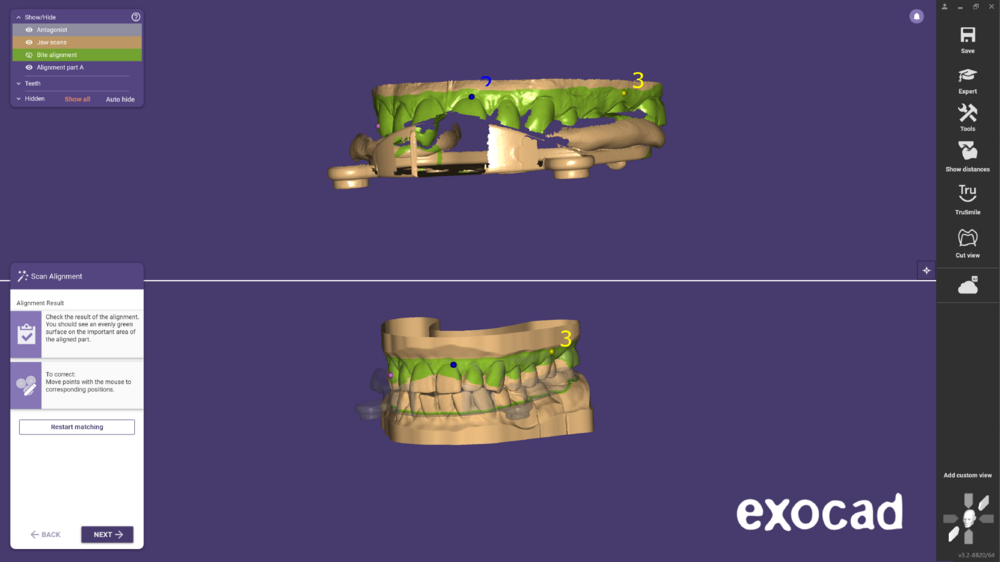
选择设备类型
对准咬合叉扫描后,点击 "下一步"到达下颌运动设备类型选择对话框,提示您选择设备类型,如下图所示:
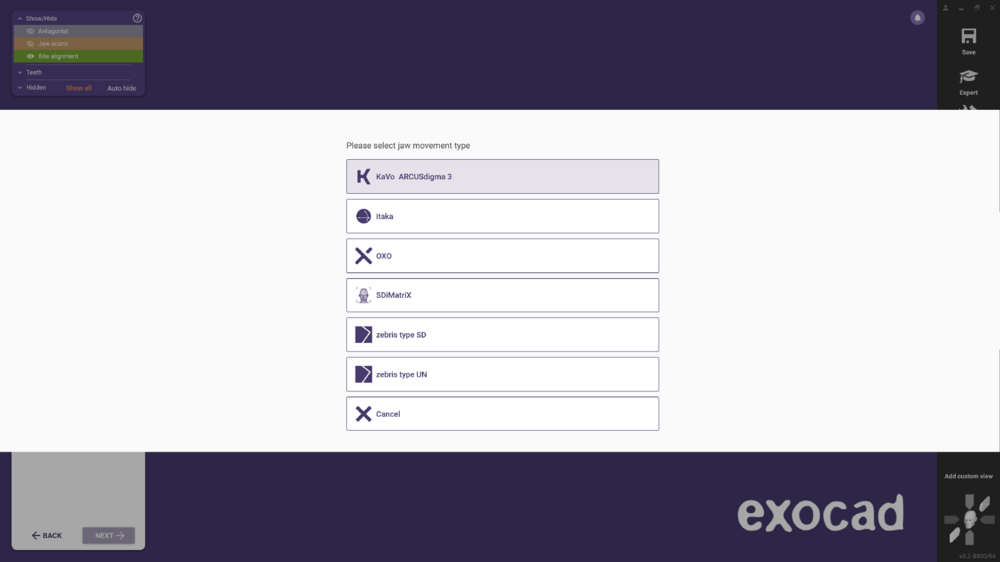
匹配咬合叉模型
在你选择了设备类型后,DentalCAD将咬合叉数据库与扫描数据对齐。
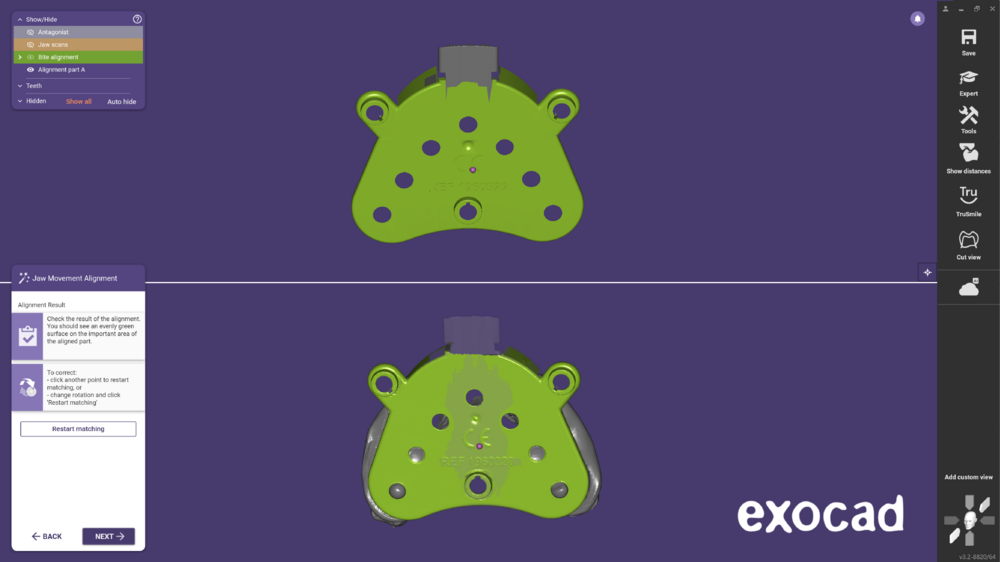 如果你在扫描的相关区域看到一个均匀的绿色表面,那么结果是准确的。为了改善对准结果,如果有必要,你可以在咬合叉上按住CTRL键点击另一个点,或者拖动这些点并重新开始匹配。
如果你在扫描的相关区域看到一个均匀的绿色表面,那么结果是准确的。为了改善对准结果,如果有必要,你可以在咬合叉上按住CTRL键点击另一个点,或者拖动这些点并重新开始匹配。
加载下颌运动数据
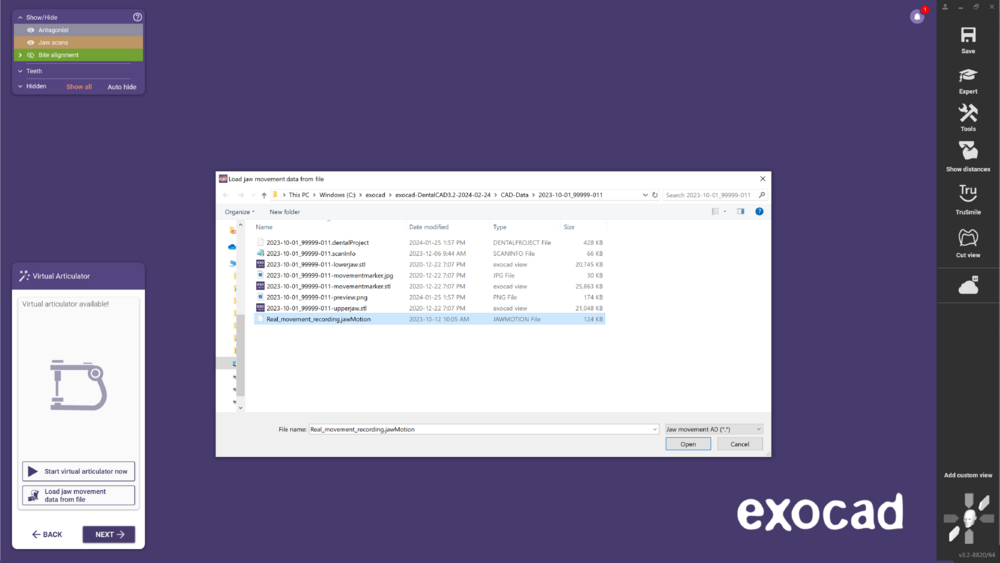 在下一个向导步骤中,选择现在启动虚拟咬合架或从文件中加载颌骨运动数据。如果你选择加下运动数据,它会打开一个资源管理器窗口,提示你加载一个下颌运动文件。另外,你可以把下颌运动文件拖放到主视图中,把下颌运动文件复制&粘贴到主视图中,或者把下颌运动文件的路径拖到主视图中。
在下一个向导步骤中,选择现在启动虚拟咬合架或从文件中加载颌骨运动数据。如果你选择加下运动数据,它会打开一个资源管理器窗口,提示你加载一个下颌运动文件。另外,你可以把下颌运动文件拖放到主视图中,把下颌运动文件复制&粘贴到主视图中,或者把下颌运动文件的路径拖到主视图中。
检查下颌运动数据并生成虚拟印记
接下来,你能够在下颌运动窗口中检查下颌运动数据。从下拉菜单选择运动类型[1]中选择你想检查的运动类型。注意,可选择的运动类型取决于加载的颌骨运动文件。你可以通过拖动滑动条[2]和展开二维运动检查部分[3]在主视图中观察可视化的颌骨运动,其中颌骨运动在二维运动表中是可视化的。在表格中,你可以通过滚动鼠标滚轮来放大各个单元,并通过左键点击和拖动来调整单元内的可观察区域。拨动复选框显示记录设备[4]可以在主视图中显示/隐藏咬合叉数据。
点击生成虚拟印记[5]按钮开始生成虚拟印记的过程。如果你激活了复选框,你可以选择在虚拟印记生成过程中包括哪些运动路径。包括选定的路径[6]。如果该复选框仍然未被激活,只有在[1]中选择的运动类型将被用来生成虚拟印记。
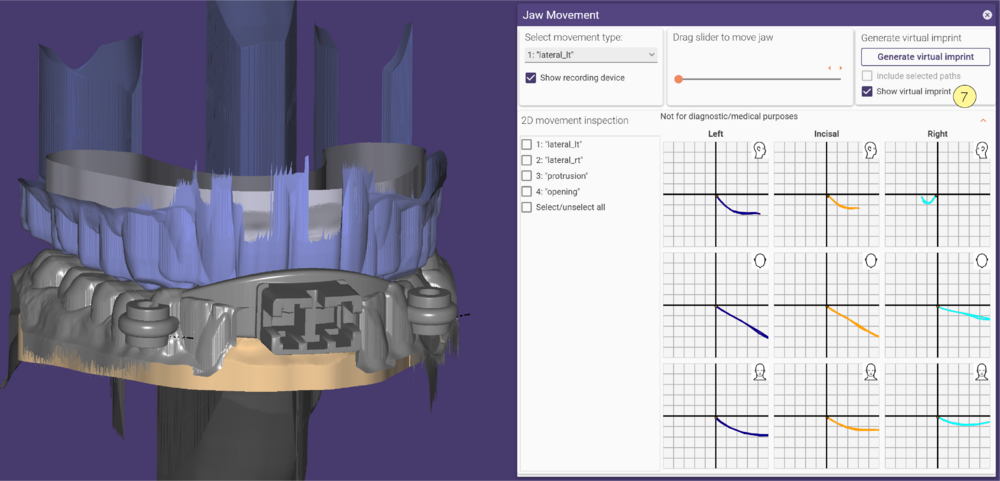
上图是一个生成虚拟印记的例子。激活显示虚拟印记[7]复选框,在主视图中可视化虚拟印记。